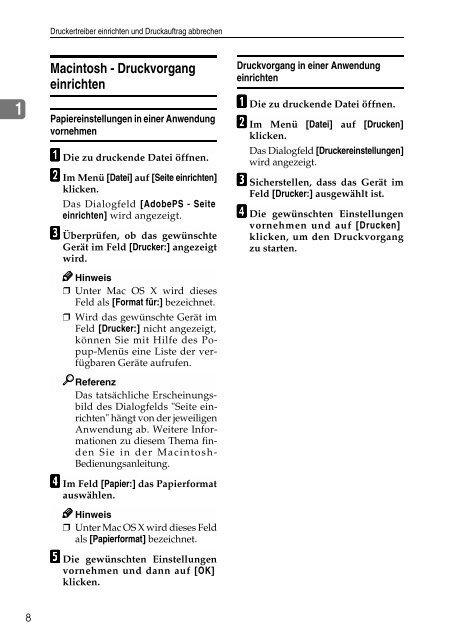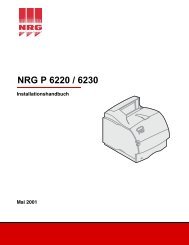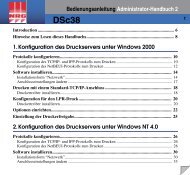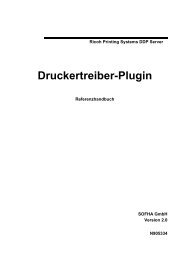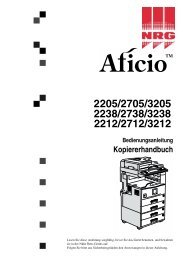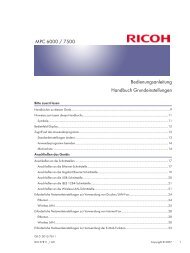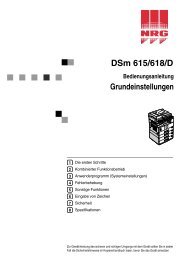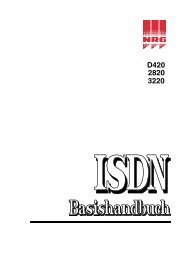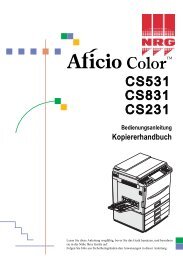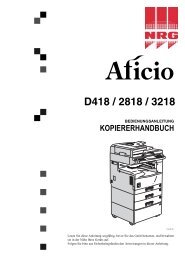Aficio 2015/2018/2018D Bedienungsanleitung Druckerhandbuch 2
Aficio 2015/2018/2018D Bedienungsanleitung Druckerhandbuch 2
Aficio 2015/2018/2018D Bedienungsanleitung Druckerhandbuch 2
Erfolgreiche ePaper selbst erstellen
Machen Sie aus Ihren PDF Publikationen ein blätterbares Flipbook mit unserer einzigartigen Google optimierten e-Paper Software.
1<br />
8<br />
Druckertreiber einrichten und Druckauftrag abbrechen<br />
Macintosh - Druckvorgang<br />
einrichten<br />
Papiereinstellungen in einer Anwendung<br />
vornehmen<br />
A Die zu druckende Datei öffnen.<br />
B Im Menü [Datei] auf [Seite einrichten]<br />
klicken.<br />
Das Dialogfeld [AdobePS - Seite<br />
einrichten] wird angezeigt.<br />
C Überprüfen, ob das gewünschte<br />
Gerät im Feld [Drucker:] angezeigt<br />
wird.<br />
Hinweis<br />
❒ Unter Mac OS X wird dieses<br />
Feld als [Format für:] bezeichnet.<br />
❒ Wird das gewünschte Gerät im<br />
Feld [Drucker:] nicht angezeigt,<br />
können Sie mit Hilfe des Popup-Menüs<br />
eine Liste der verfügbaren<br />
Geräte aufrufen.<br />
Referenz<br />
Das tatsächliche Erscheinungsbild<br />
des Dialogfelds "Seite einrichten"<br />
hängt von der jeweiligen<br />
Anwendung ab. Weitere Informationen<br />
zu diesem Thema finden<br />
Sie in der Macintosh-<br />
<strong>Bedienungsanleitung</strong>.<br />
D Im Feld [Papier:] das Papierformat<br />
auswählen.<br />
Hinweis<br />
❒ Unter Mac OS X wird dieses Feld<br />
als [Papierformat] bezeichnet.<br />
E Die gewünschten Einstellungen<br />
vornehmen und dann auf [OK]<br />
klicken.<br />
Druckvorgang in einer Anwendung<br />
einrichten<br />
A Die zu druckende Datei öffnen.<br />
B Im Menü [Datei] auf [Drucken]<br />
klicken.<br />
Das Dialogfeld [Druckereinstellungen]<br />
wird angezeigt.<br />
C Sicherstellen, dass das Gerät im<br />
Feld [Drucker:] ausgewählt ist.<br />
D Die gewünschten Einstellungen<br />
vornehmen und auf [Drucken]<br />
klicken, um den Druckvorgang<br />
zu starten.